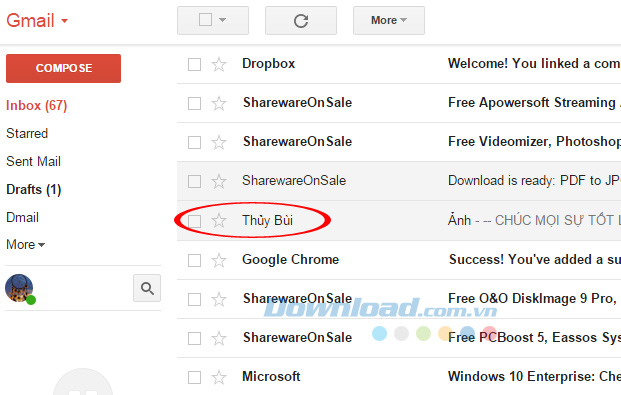Bạn đang xem bài viếtHướng dẫn cách chặn/bỏ chặn email trên Gmail tại website Truongptdtntthptdienbiendong.edu.vn có thể kéo xuống dưới để đọc từng phần hoặc nhấn nhanh vào phần mục lục để truy cập thông tin bạn cần nhanh chóng nhất nhé.
Việc bị một địa chỉ email nào đó liên tục quấy rối, phá hoại, hay Spam hòm thư của mình thật vô cùng khó chịu, và nếu bạn đang không biết làm sao để chấm dứt tình trạng này, thì từ nay, với tính năng mới nhất mà Google vừa nâng cấp, bổ sung thêm vào Gmail, điều đó sẽ không còn. Đây là điều mà rất nhiều người dùng từ lâu đã mong đợi.
Tải Gmail cho Android Tải Gmail cho iOS
Sau một khoảng thời gian dài tiếp nhận thông tin và ý kiến người dùng, thì mới đây, Google đã chính thức bổ sung thêm tính năng chặn người gửi vào Gmail. Đây là dấu hiệu cho thấy sự quan tâm và chú ý tới các đối tượng khách hàng mà “gã khổng lồ” trong lĩnh vực tìm kiếm này vẫn đang thực hiện được trong bao năm qua.
Cách chặn người gửi trên Gmail, block người gửi Gmail
Thực chất, đây chỉ là một nút tick nhỏ mà Google tích hợp vào trong Gmail người dùng, qua đó, tất cả những người bị chặn sẽ không thể gửi thư đến cho người đã chặn họ. Cách làm không quá phức tạp, nhưng hiệu quả đạt được thì lại vô cùng thực tế. Hãy cùng truongptdtntthptdienbiendong.edu.vn xem cách làm nhé!
Bước 1: Các bạn đăng nhập vào Hộp thư đến trong hòm mail của mình, chọn một người bất kỳ đang phá rối, làm bạn khó chịu.

Bước 2: Trong chi tiết mail của người đó, các bạn nhìn sang bên tay phải, và click vào biểu tượng mũi tên quay xuống, chọn vào Block “Tên người bị chặn”.

Bước 3: Sau đó sẽ có một thông báo cần bạn xác nhận có thực sự muốn chặn người này không? Các bạn nhấp vào Block để xác nhận có, hoặc Cancel để quay lại.

Bước 4: Sau khi xác nhận block người gửi trên Gmail thành công, sẽ có thông báo như dưới đây.

Cách bỏ chặn người gửi trên Gmail
Để mở lại, bỏ chặn người này, chỉ cần làm tương tự như trên, và click vào Unblock để thực hiện.

Chỉ với vài nhấp chuột đơn giản, giờ đây bạn có thể tránh khỏi hoàn toàn những rắc rối, phiền toái mà một kẻ lạ mặt nào đó đang khủng bố bạn trên Gmail. Dù là người dùng thật, hay tin nhắn spam hệ thống, thư rác… tất cả sẽ đều vô tác dụng nếu bạn dùng tính năng này để chặn spam, hay block Gmail của đối tượng đó.
Chúc các bạn thành công!
Cảm ơn bạn đã theo dõi bài viết Hướng dẫn cách chặn/bỏ chặn email trên Gmail tại website Truongptdtntthptdienbiendong.edu.vn nếu thấy bài viết này hữu ích đừng quên để lại bình luận và đánh giá giới thiệu website với mọi người nhé. Xin Chân thành cảm ơn.